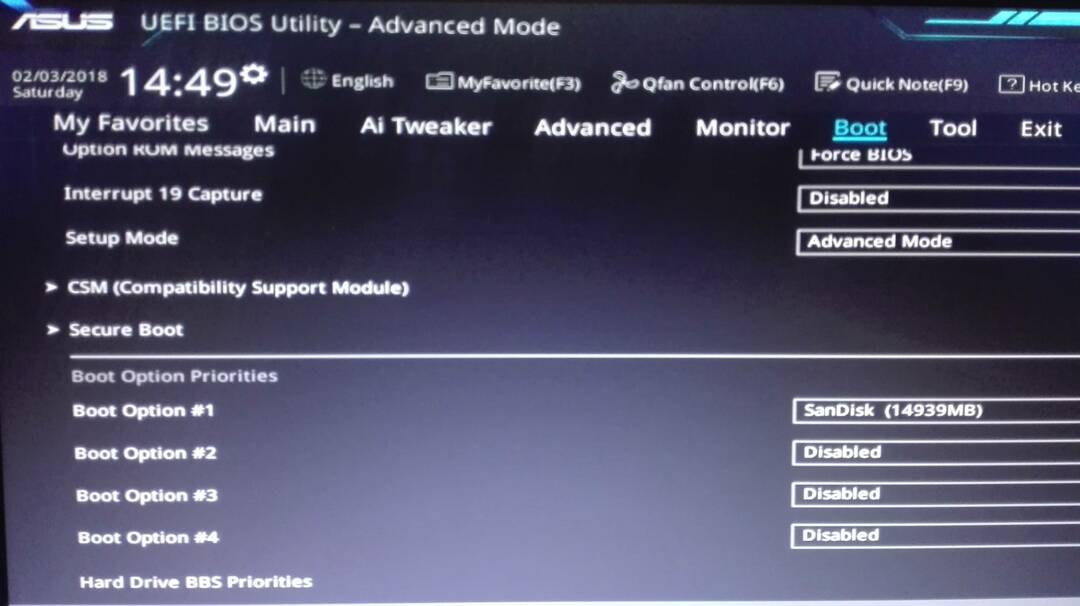חקור דרכים לתיקון בעיה זו ב-Windows 11
- אם אתחול מאובטח מופעל, זה מונע טעינת תוכנה זדונית בעת הפעלת המערכת.
- השגיאה מתרחשת אם המחשב שלך אינו עומד בדרישות לאתחול מאובטח.
- במדריך זה, נדון בתיקונים הזמינים לבעיה.
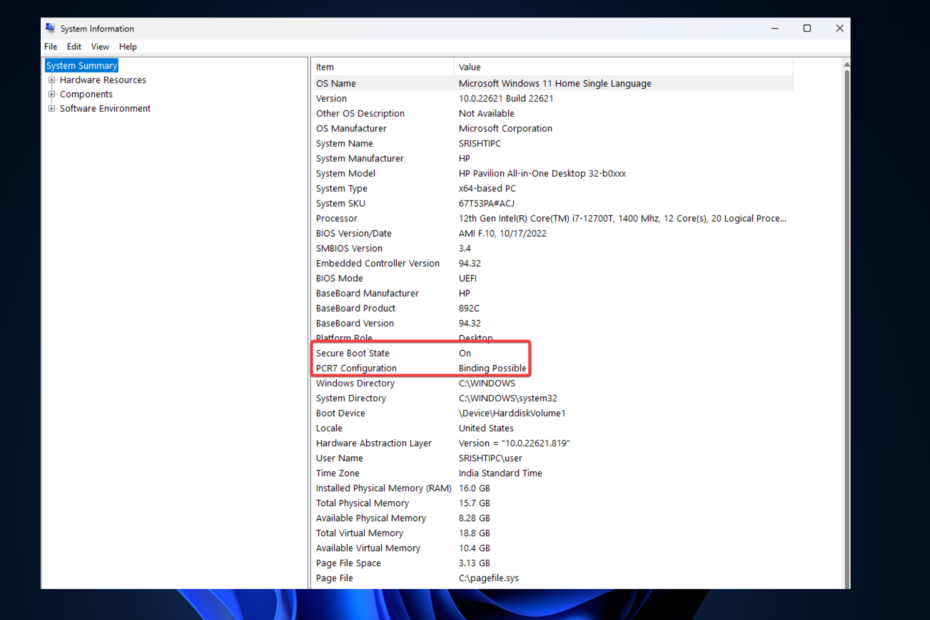
איקסהתקן על ידי לחיצה על הורד את הקובץ
תוכנה זו תתקן שגיאות מחשב נפוצות, תגן עליך מאובדן קבצים, תוכנות זדוניות, כשל חומרה ותייעל את המחשב שלך לביצועים מקסימליים. תקן בעיות במחשב והסר וירוסים כעת ב-3 שלבים פשוטים:
- הורד את Restoro PC Repair Tool שמגיע עם טכנולוגיות פטנט (פטנט זמין כאן).
- נְקִישָׁה התחל סריקה כדי למצוא בעיות של Windows שעלולות לגרום לבעיות במחשב.
- נְקִישָׁה תקן הכל כדי לתקן בעיות המשפיעות על האבטחה והביצועים של המחשב שלך.
- Restoro הורד על ידי 0 הקוראים החודש.
אם אתה רואה מצב אתחול מאובטח לא נתמך בדף מידע מערכת ב-Windows 11, אבל הוא מופעל ב-BIOS, ייתכן שיש בעיה באתחול מאובטח.
מדריך זה ידון בסיבות הנפוצות לבעיה ובתיקונים אפשריים. בואו נתחיל!
מהי הסיבה לכך שמצב אתחול מאובטח אינו נתמך ב-Windows?
יכולות להיות סיבות שונות לכך אתחול מאובטח ללא תמיכה. עם זאת, כמה מהסיבות הנפוצות להתרחשות הבעיה הן:
- תכונות כמו TPM ואתחול מאובטח מושבתות - אם תכונות, כולל אתחול מאובטח TPM 2.0, אינן מופעלות, ייתכן שתראה לא נתמך לצד מצב אתחול מאובטח ב- דף מידע מערכת. עליך להפעיל את התכונות הללו כדי לפתור את הבעיה.
- חומרת אי תאימות – אם שלך דרישות מערכת של Windows אינם מתאימים להצפנת מכשיר, ייתכן שתראה את הבעיה.
- מצב BIOS מוגדר ל- Legacy – אם מצב ה-BIOS מוגדר ל-Legacy במקום UEFI, אתה מקבל שגיאה זו.
כיצד אוכל לתקן את השגיאה 'מצב אתחול מאובטח לא נתמך' ב-Windows?
טיפ מומחה:
ממומן
קשה להתמודד עם בעיות מסוימות במחשב, במיוחד כשמדובר במאגרים פגומים או קבצי Windows חסרים. אם אתה נתקל בבעיות בתיקון שגיאה, ייתכן שהמערכת שלך שבורה חלקית.
אנו ממליצים להתקין את Restoro, כלי שיסרוק את המכשיר שלך ויזהה מה התקלה.
לחץ כאן כדי להוריד ולהתחיל לתקן.
לפני שתמשיך לתיקונים מתקדמים, בדוק אם המכשיר שלך תומך בתכונות הבאות:
- אם TPM Module 2.0 מופעל.
- בדוק אם מצב ה-BIOS הוא UEFI.
- לבדוק ל תמיכת המתנה מודרנית.
כעת, תן לנו לבצע שלבי פתרון בעיות מפורטים כדי לתקן את מצב האתחול המאובטח שאינו נתמך ב-Windows 11:
1. הפעל אתחול מאובטח ב-BIOS
- ללחוץ חלונות + ר מפתח כדי לפתוח את לָרוּץ חַלוֹן.
- סוּג msinfo32.exe ולחץ מִשׁמֶרֶת + Ctrl + להיכנס לפתוח מידע מערכת עם זכויות מנהל.
- לחץ על סיכום מערכת מהחלונית השמאלית.
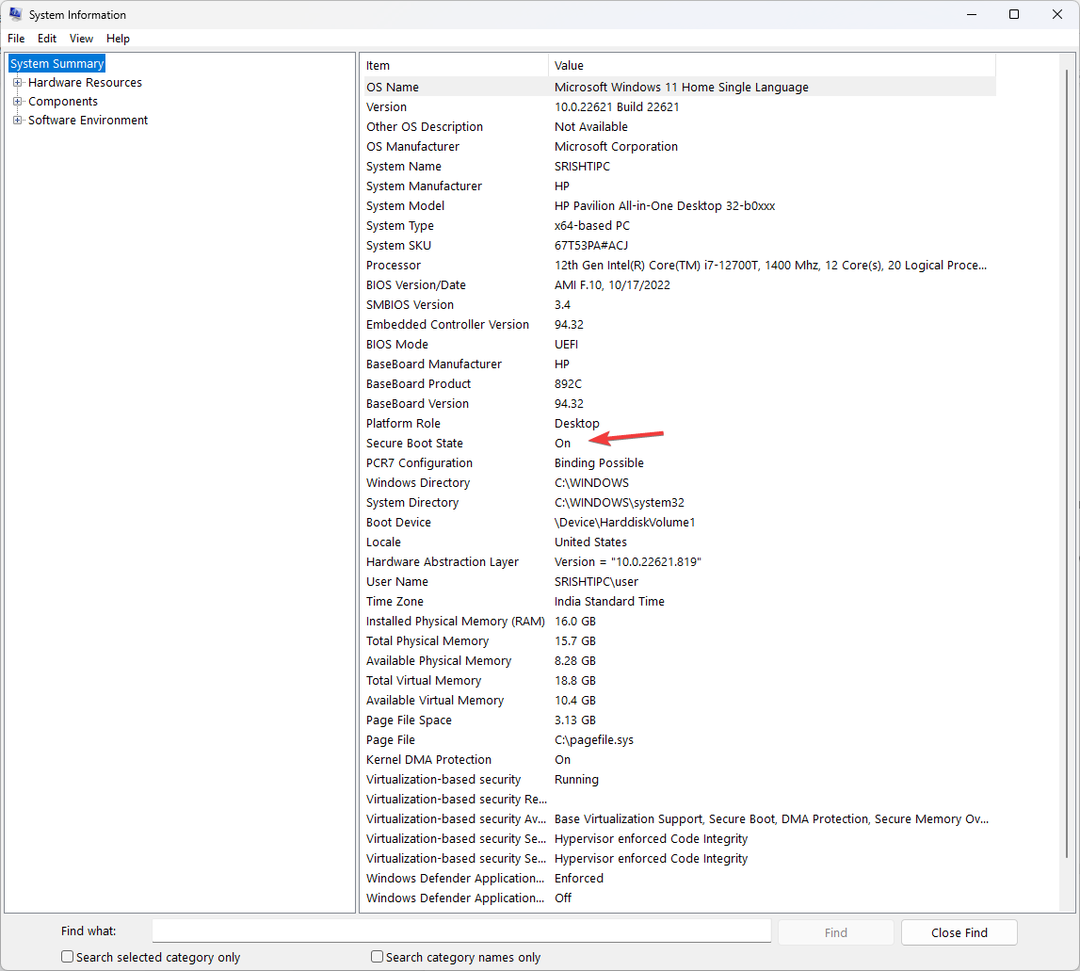
- נווט ובדוק אם מצב אתחול מאובטח הוא עַל. אם זה לא מופעל, לחץ על חלונות + אני לפתוח הגדרות.
- נְקִישָׁה מערכת, לאחר מכן התאוששות.

- עכשיו לך ל התחלה מתקדמת, ולחץ אתחל עכשיו.
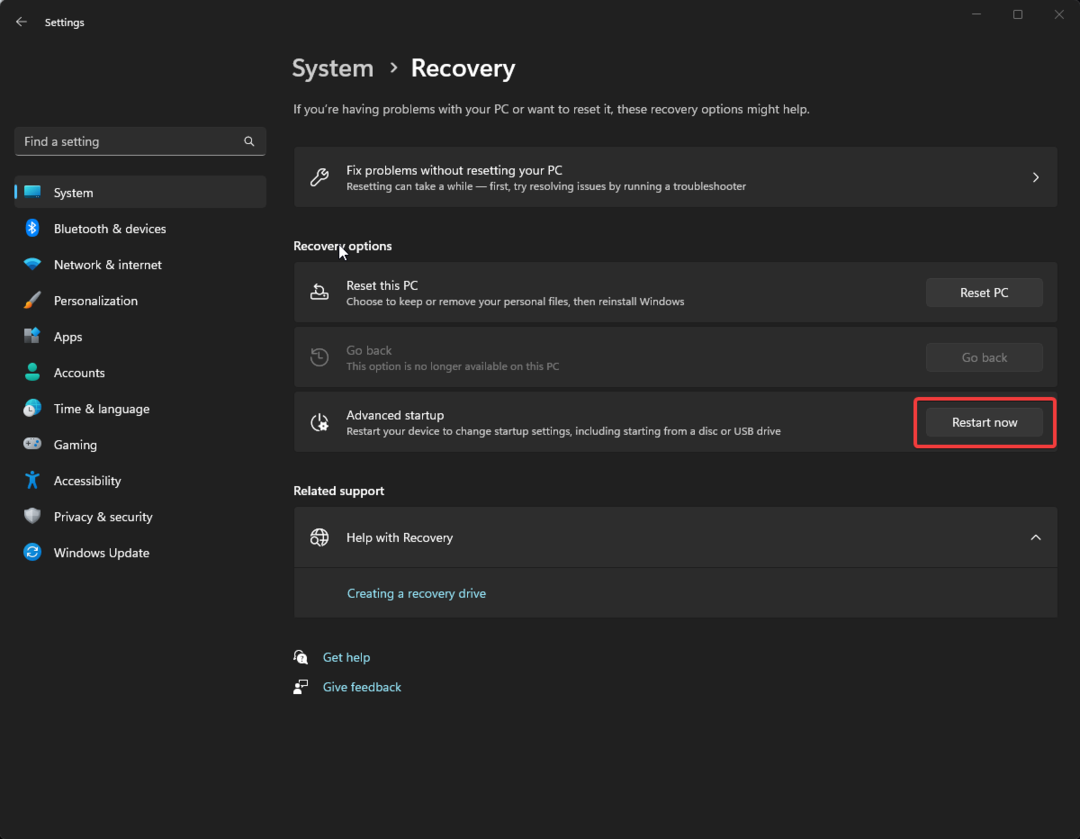
- עַל בחר אפשרות מסך, בחר פתרון בעיות.
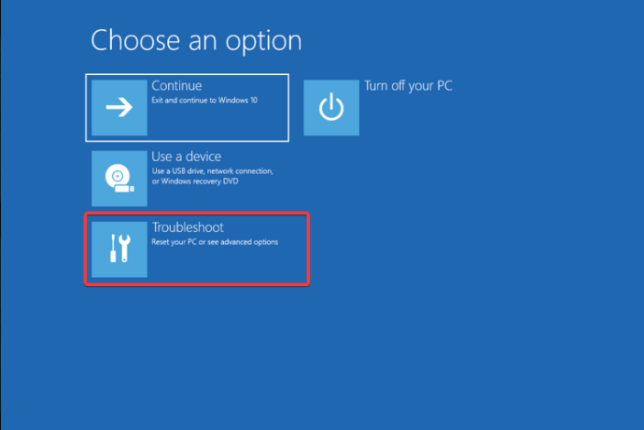
- עַל פתרון בעיות, לחץ אפשרויות מתקדמות.
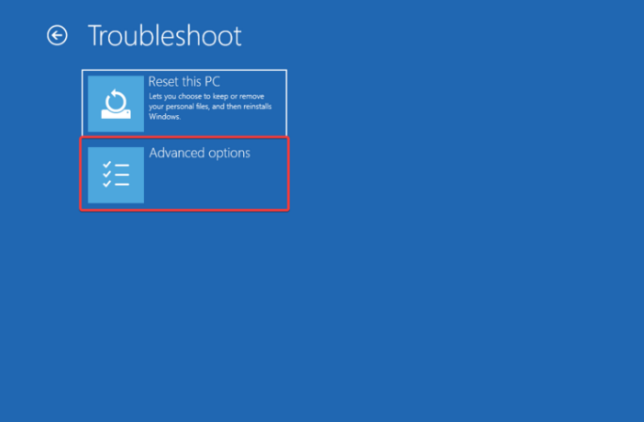
- כעת לחץ הגדרות קושחה של UEFI ולאחר מכן לחץ איתחול.

- מהמסך הבא, בחר באפשרות המתאימה כדי להיכנס ל-BIOS.
- עבור אל הגדרות מערכת הכרטיסייה, והפעל את הפעלה בטוחה אוֹפְּצִיָה.
2. שנה את מצב ה-BIOS ל-UEFI
- ללחוץ חלונות + ר כדי לפתוח את לָרוּץ חַלוֹן.
- סוּג msinfo32.exe ולחץ מִשׁמֶרֶת + Ctrl + להיכנס לפתוח מידע מערכת.
- לחץ על סיכום מערכת, לאתר מצב BIOS ולבדוק אם כן מוֹרֶשֶׁת אוֹ UEFI. אם זה Legacy, אנחנו צריכים לשנות את זה ל-UEFI.
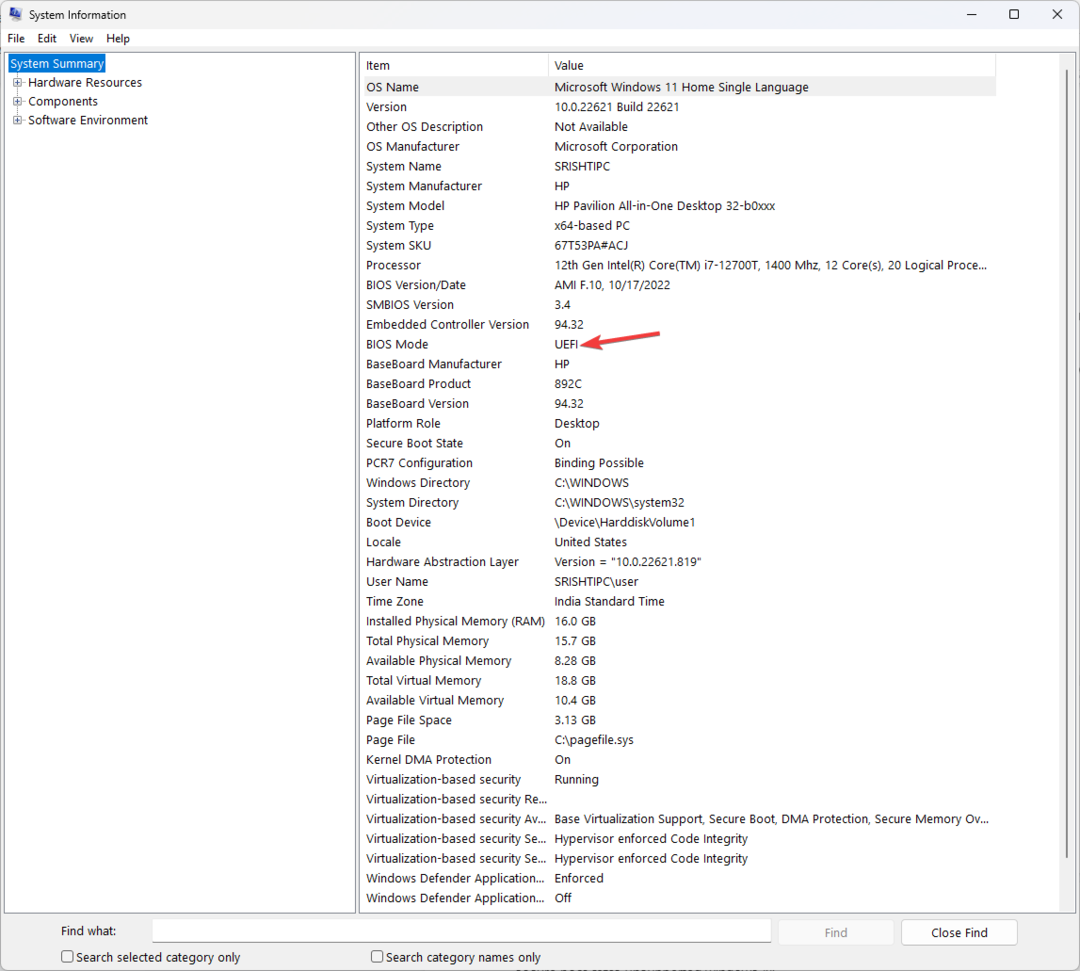
- ללחוץ חלונות + אני לפתוח הגדרות. נְקִישָׁה מערכת, לאחר מכן התאוששות.
- לך ל התחלה מתקדמת, ולחץ אתחל עכשיו.
- עַל בחר אפשרות, בחר פתרון בעיות.
- מעתה והלאה פתרון בעיות, לחץ אפשרויות מתקדמות.
- נְקִישָׁה הגדרות קושחה של UEFI ובחר איתחול.
- מהמסך הבא, בחר באפשרות המתאימה כדי להיכנס ל-BIOS.
- עבור אל מַגָף הכרטיסייה, לחץ על תצורת אתחול אפשרות, והגדר אותה ל UEFI.
- עכשיו, עבור אל יְצִיאָה לשונית, בחר שמור שינויים וצא, והפעל מחדש את המחשב.
3. המרת MBR לסגנון מחיצת GPT
- ללחוץ חלונות + איקס ולבחור ניהול דיסק.

- לחץ לחיצה ימנית על הדיסק הקשיח ובחר מחק נפח מתפריט ההקשר.
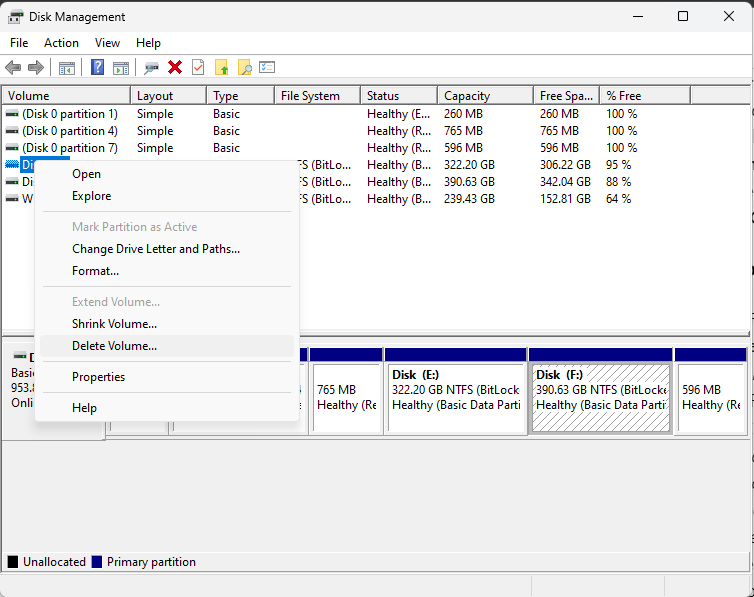
- הדיסק כולו יוצג כשטח לא מוקצה; לחץ לחיצה ימנית עליו ובחר להמיר ל-GPT.
- כיצד לאפס במהירות את ה-GPU שלך עם מקש קיצור/מקש קיצור
- מיזוג כונן C ו-D ב-Windows 11: כיצד לעשות זאת בשלושה שלבים
- כיצד לשחזר הערות דביקות שנמחקו ב-Windows 11
- NET HELPMSG 2221: כיצד לאפס זכויות מנהל
4. אפשר תמיכת TPM
- ללחוץ חלונות + ר כדי לפתוח את לָרוּץ חַלוֹן.
- סוּג tpm.msc והקש Enter.
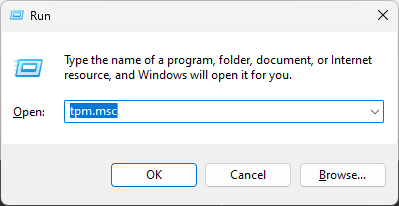
- בחלון ניהול TPM, לחץ פעולה.
- בחר הכן את ה-TPM.
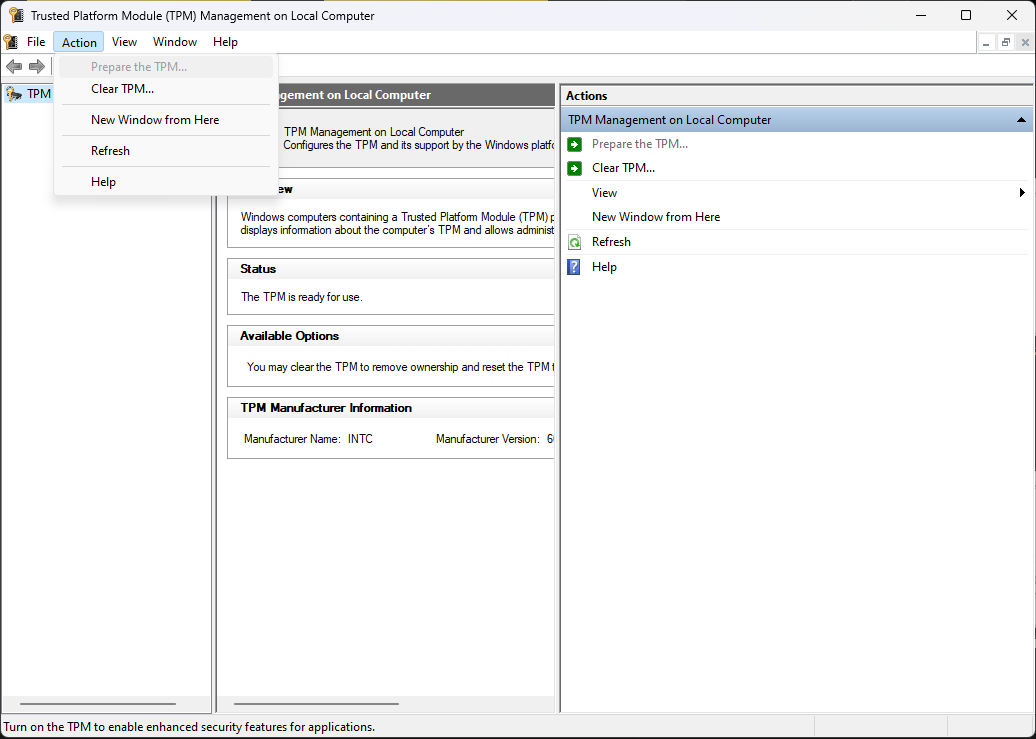
- הפעל מחדש את המחשב.
5. בצע אתחול נקי
- ללחוץ חלונות + ר כדי לפתוח את לָרוּץ לְנַחֵם.
- סוּג msconfig והקש Enter כדי הגדרות מערכת.
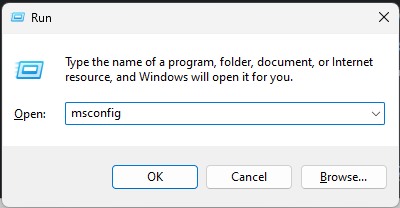
- עבור אל שירותים לשונית, ובחר הסתר את כל שירותי Microsoft. נְקִישָׁה השבת הכל.

- עכשיו לך ל סטארט - אפ, ולחץ פתח את מנהל המשימות.

- עבור כל פריט מופעל, לחץ עליו באמצעות לחצן העכבר הימני ובחר השבת.
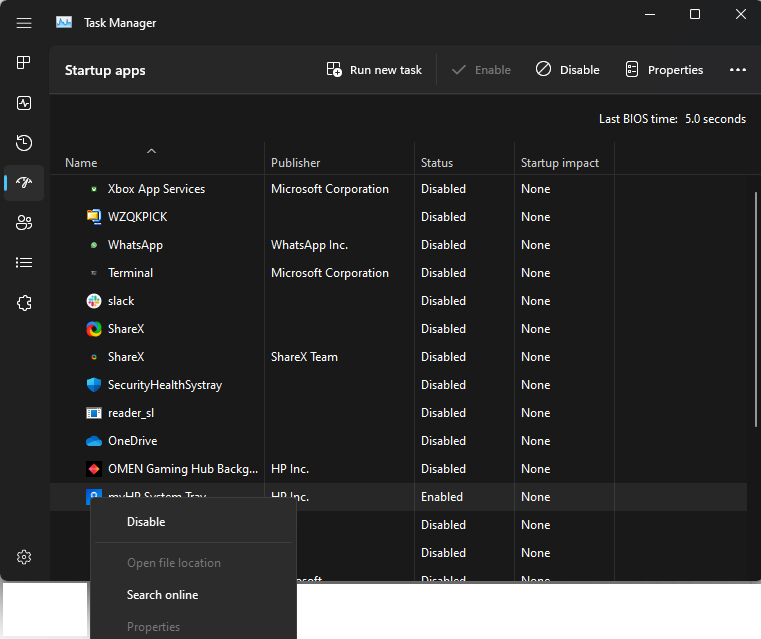
- כעת סגור את מנהל המשימות, לחץ להגיש מועמדות, ו בסדר על תצורת מערכת.
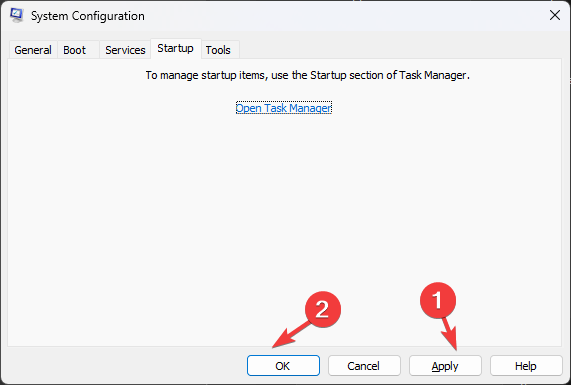
- לחץ על איתחול בהנחיה.
6. בצע שדרוג במקום
- לך ל הורדת תוכנת Windows 11 אתר אינטרנט.
- תַחַת הורד תמונת דיסק של Windows 11 (ISO), בחר Windows 11 (מהדורות מרובות ISO) מהתפריט הנפתח.
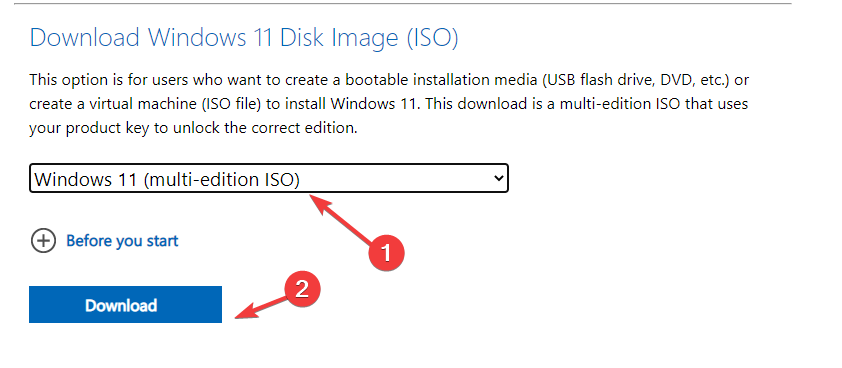
- נְקִישָׁה הורד. בחר את שפת המוצר ולחץ לְאַשֵׁר.
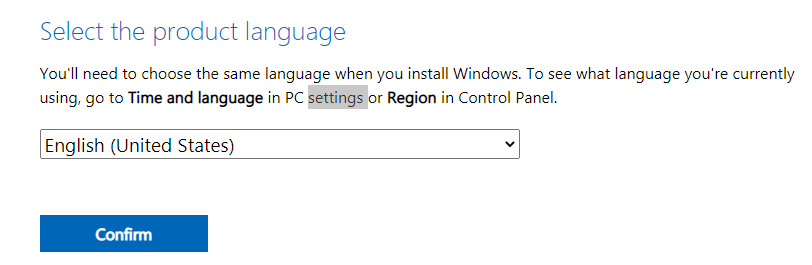
- כעת לחץ על הורדה של 64 סיביות.
- לחץ לחיצה ימנית על המודעה של קובץ ISO הר, ואז לחץ Setup.exe.
- נְקִישָׁה כן בהודעת UAC.
- כעת בחלון התקנת Windows 11, לחץ הַבָּא.
- לחץ על קבל ולחץ על לשמור קבצים ויישומים אישיים בדף מוכן להתקנה.
- נְקִישָׁה להתקין, והתהליך ייקח זמן מה.
אז אלו הן שיטות שצריך לבצע כדי לפתור אתחול מאובטח לא נתמך ב-Windows 11. עם זאת, אם שום דבר לא עבד עבורך, מומלץ לבצע התקנה נקייה של Windows.
אם אתה תקוע בין התהליך בכל מקום, אל תהסס ליידע אותנו בקטע ההערות למטה. נשמח לעזור.
עדיין יש בעיות? תקן אותם עם הכלי הזה:
ממומן
אם העצות לעיל לא פתרו את הבעיה שלך, המחשב שלך עלול להיתקל בבעיות Windows עמוקות יותר. אנחנו ממליצים הורדת כלי תיקון מחשב זה (מדורג נהדר ב-TrustPilot.com) כדי לטפל בהם בקלות. לאחר ההתקנה, פשוט לחץ על התחל סריקה לחצן ולאחר מכן לחץ על תקן הכל.
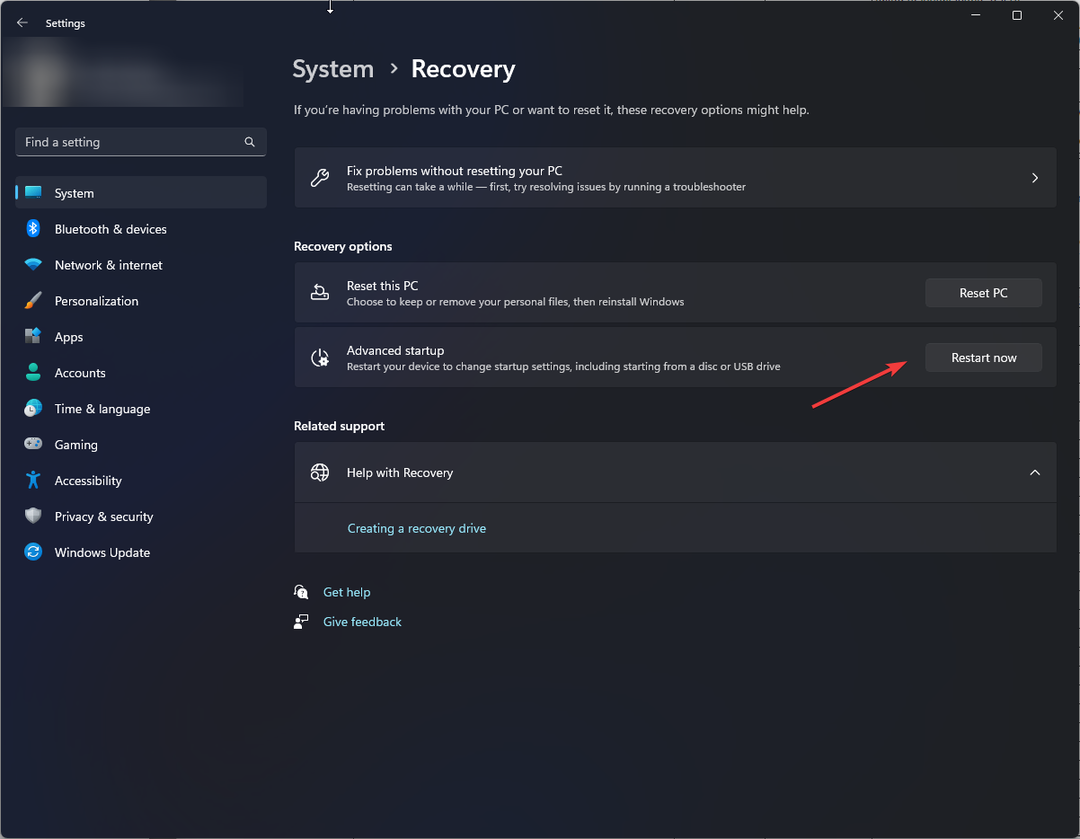
![מצב אתחול מאובטח לא נתמך [תיקון Windows 10 ו-11]](/f/b283f3d8b2ee2cfaeddda98b27fb0a2b.png?width=300&height=460)